win7无法启动帮助和支持怎么办_win7无法启动帮助和支持的处理方法
更新日期:2024-03-20 05:28:14
来源:投稿
手机扫码继续观看

我们在使用win7电脑时,如果遇到一些自己处理不了的问题,都会选择用到系统里面的帮助。但有的小伙伴却表示说自己的win7旗舰版电脑出现了无法启动帮助和支持的情况,该怎么解决呢?下面本文就来为大家分享关于win7无法启动帮助和支持的处理方法。
处理方法如下:
1、首先我们按Win+R,打开运行窗口。也可以在开始菜单中打开。

2、之后我们在里面打开中输入services.msc命令,点击下方的确定。
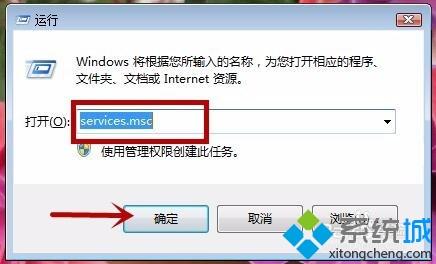
3、我们这个时候会打开服务窗口,我们在里面找到Help and surport服务项目,我们鼠标右键点击打开选型卡将启动,或者鼠标双击这个服务项目,如图所示。
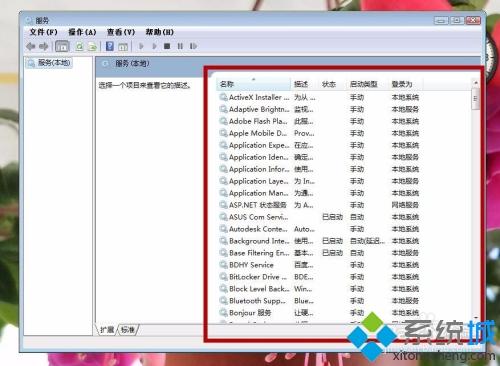
4、双击后我们可以看到一个新的窗口,我们在下方点击启动按钮。
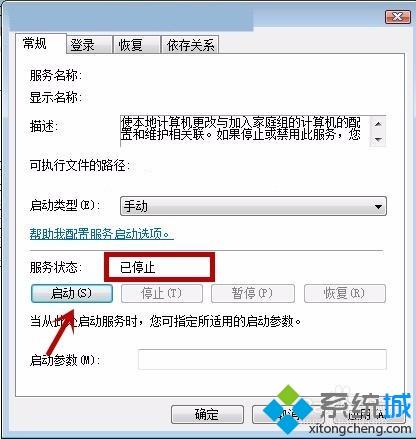
5、之后会弹出进入条,我们等级启动完毕即可,如果是鼠标右键点击服务项启动,也会弹出如图的进度条。
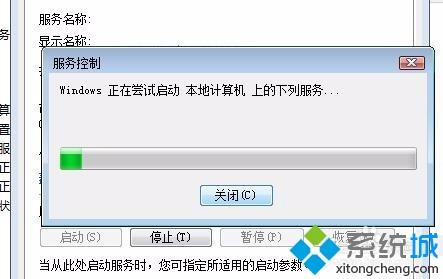
6、之后我们看到这个服务项启动成功,我们点击应用并确定即可,我们这个时候就可以使用Windows帮助和支持啦。

关于win7无法启动帮助和支持的处理方法就为大家分享到这里啦,有出现同样情况的可以按照上面的方法来解决哦。
该文章是否有帮助到您?
常见问题
- monterey12.1正式版无法检测更新详情0次
- zui13更新计划详细介绍0次
- 优麒麟u盘安装详细教程0次
- 优麒麟和银河麒麟区别详细介绍0次
- monterey屏幕镜像使用教程0次
- monterey关闭sip教程0次
- 优麒麟操作系统详细评测0次
- monterey支持多设备互动吗详情0次
- 优麒麟中文设置教程0次
- monterey和bigsur区别详细介绍0次
系统下载排行
周
月
其他人正在下载
更多
安卓下载
更多
手机上观看
![]() 扫码手机上观看
扫码手机上观看
下一个:
U盘重装视频










